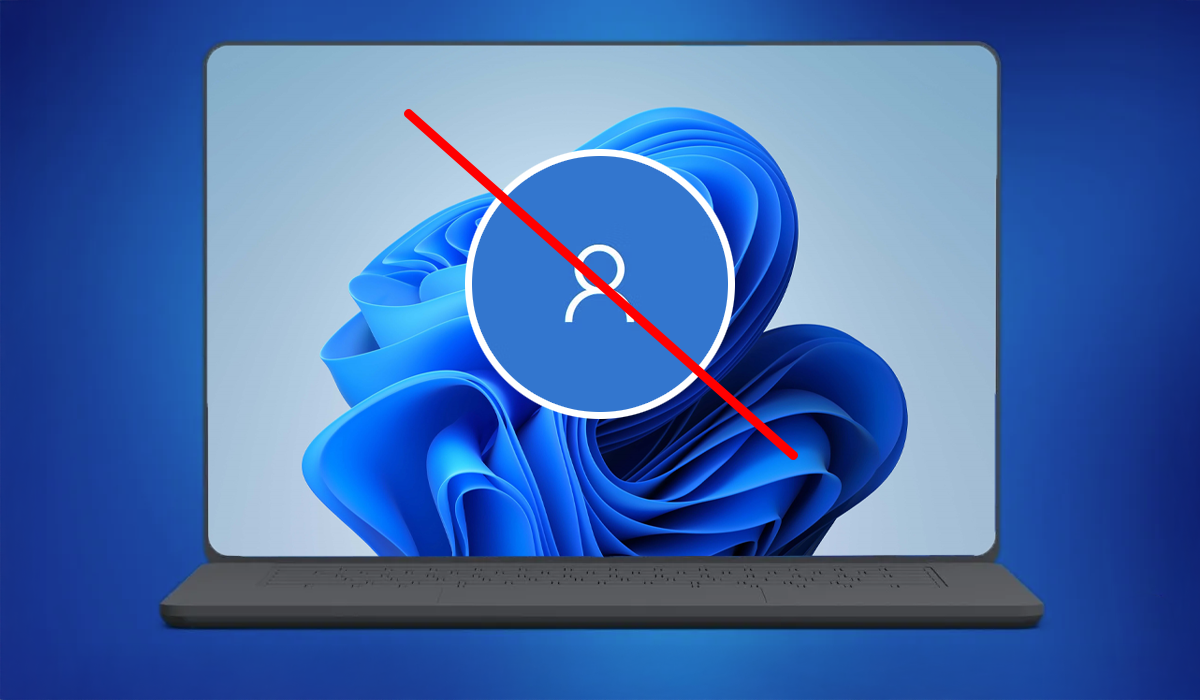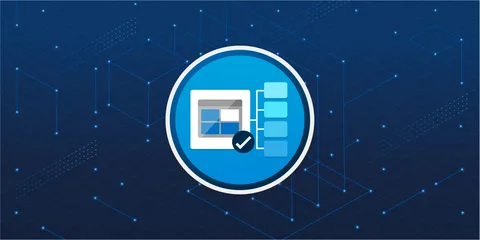WhatsApp masaüstü açılmıyor Windows 11 de çok fazla karşılaşılmaktadır, zayıf ağ bağlantısı ve eski bir sürümün kullanılması gibi bir dizi faktörden kaynaklanabilir.
Wi-Fi bağlantınızı sıfırlayarak veya Windows sorun gidericisini kullanarak sorunu çözmeyi deneyebilirsiniz.

WhatsApp Desktop, Windows PC veya Mac’inizde kullanmanıza izin veren ücretsiz bir uygulamadır. Ne yazık ki, Windows 11’de açılmadığı için bunun mümkün olmayabileceği bazı durumlar var.
Program, Windows 11 kullanıcılarına arkadaşlarınızla ve ailenizle iletişim kurmanın kullanışlı ve modern bir yolunu sunar. Neyse ki doğru yere geldiniz çünkü bizler basit ve uygulaması kolay çözümlerimizle bu sorunu atlamanıza yardımcı olacağız.
İçindekiler
WhatsApp Masaüstüm neden açılmıyor?
Windows 11 cihazınızda WhatsApp Masaüstü’nü açmaya çalışıyorsanız ancak açılmıyorsa, bunun birkaç nedeni olabilir. İşte en yaygın nedenler:
Eski uygulama – WhatsApp masaüstü uygulamanız güncel değilse, başlatılmamasının nedeni bu olabilir.
Üçüncü taraf uygulamalar – Cihazınızda üçüncü taraf bir virüsten koruma programı varsa, bu sorunla karşılaşmanızın nedeni bu olabilir.
Zayıf internet bağlantısı- Kararsız veya zayıf bir Wi-Fi bağlantısı, uygulamanın Windows 11’de başlatılmasını engelleyebilir.
ayrıca WhatsApp Bildirim Ön İzlemelerini Kapatma makalemizi inceleyebilirsiniz.
WhatsApp masaüstü açılmıyor nasıl düzeltebilirim?
Windows 11’de WhatsApp Masaüstünün açılmaması sorununu çözmek için deneyebileceğiniz birkaç çözüm olsa da aşağıdakileri hızlıca kontrol ederek başlayabilirsiniz:
Arka planda çalışan gereksiz uygulamaları kontrol edin ve kapatın.
İnternet hızınızı test edin ve hızlarınızın optimum seviyede olduğundan emin olun.
WhatsApp’ın kapalı olup olmadığını onaylayın.
Uygulamadan çıkış yapın, ardından tekrar giriş yapın.
Cihazınızı yeniden başlatmayı deneyin.
Hızlı İpucu:
Neden doğrudan tarayıcı üzerinden erişmeyi denemiyorsunuz? Opera, piyasadaki en hızlı ve güvenilir tarayıcılardan biridir, zaten entegre edilmiş birçok eklenti ve genişletme ile birlikte gelir.
Tam olarak kenar çubuğunda WhatsApp uygulamasına sahiptir ve istediğiniz zaman sessize alabilir veya oturumu kapatabilirsiniz. Ayrıca, sohbetinizi sabitleyerek web’de gezinmenize ve aynı anda sohbet etmenize olanak tanır.
1.WhatsApp’ı Sıfırla
Ayarlar’ı açmak için Windows+ tuşuna basın. I
Uygulamalar seçeneğini belirleyin, ardından Uygulamalar ve Özellikler öğesini seçin.
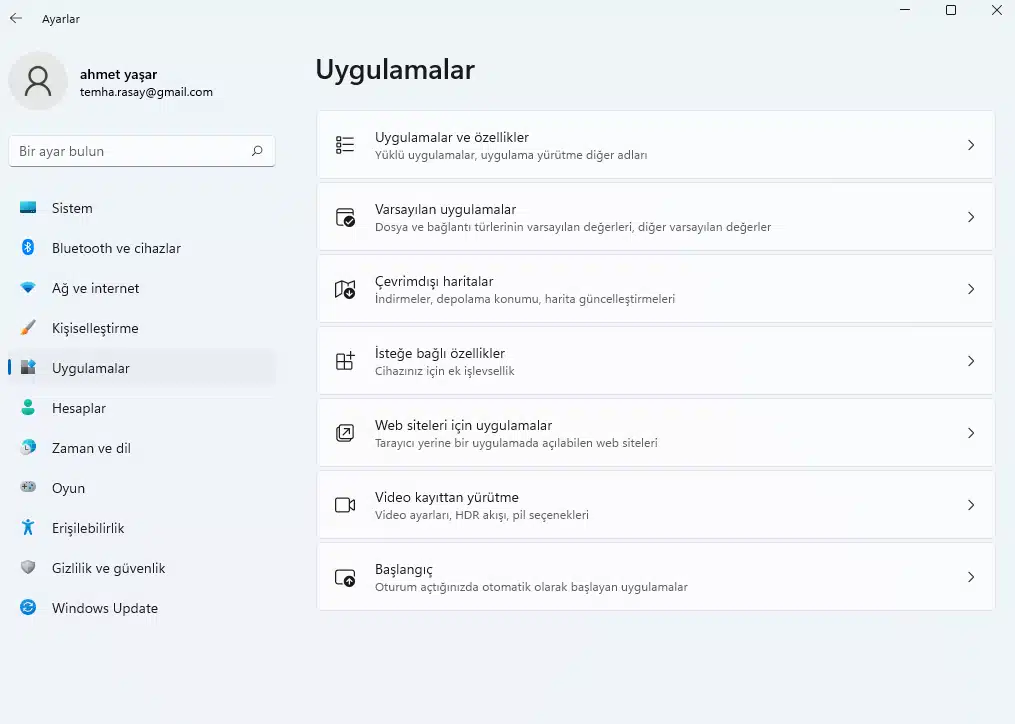
WhatsApp’ı seçin, ardından sağ taraftaki üç noktaya dokunun ve Gelişmiş seçenekleri seçin.
Sıfırla düğmesine basın.
2.WhatsApp Masaüstünü Yeniden Yükleyin
Görev Çubuğunuzdaki Ara simgesine dokunun.
Cihazınızda WhatsApp’ı arayın, ardından arama sonuçları açıldığında Kaldır seçeneğine tıklayın.
Microsoft Store’da uygulamayı arayın ve indirin.
3.WhatsApp Masaüstünü Güncelleyin
Microsoft Mağazası uygulamasını başlatın.
Kitaplık simgesine tıklayın.
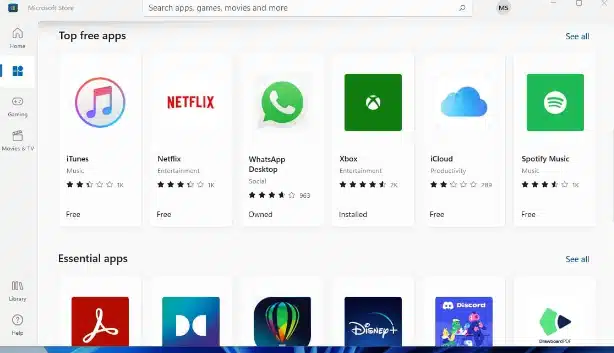
Kitaplık simgesine tıklayın.
Sisteminizde yüklü olan tüm uygulamaların güncellemelerini indirmek için Güncellemeleri Al’a tıklayın.
WhatsApp masaüstü açılmıyor son yöntem olarak
4.WhatsApp’ı Kapatmaya Zorlayın
Görev çubuğundaki simgeye tıklayın Windows, ardından Görev Yöneticisi’ni seçin.
İşlemler sekmesine gidin, ardından WhatsApp’a sağ tıklayın ve Görevi sonlandır öğesini seçin.
WhatsApp Desktop’ın Windows 11’i açmaması sorunu, arka planda çalışan uygulama işlemlerinin bazı sorunlarla karşılaşmasının bir sonucu olur. Bu da uygulamanın düzgün şekilde başlatılmasını engeller.
WhatsApp’ın Windows 11’de başlangıçta açılmasını nasıl sağlayabilirim?
WhatsApp’ın Windows 11 cihazınıza her giriş yaptığınızda otomatik olarak başlatılabilmesi, konuşmalarınızı takip etmenize olanak tanır. Bu istemi şu şekilde ayarlayabilirsiniz:
Bilgisayarınızda WhatsApp uygulamasını açın.
Ekranın sağ üst köşesindeki üç nokta simgesine tıklayın ve açılır menüden Ayarlar’ı seçin.
Aşağı kaydırın ve Masaüstü Ayarları seçeneğine dokunun.
Girişte WhatsApp Başlat seçeneğinin yanındaki onay kutusuna tıklayın.
Bununla birlikte, yukarıda listelenen düzeltmeleri uygulamayı denediyseniz ve hala sorunu çözmediyseniz, sorun daha karmaşık olur.